Lenovoが販売するゲーミングノート、Legion 550Piをお借りしました。
機材貸出元:レノボ・ジャパン合同会社
最安モデルなら消費税と配送料込みで9万円台で買える、手の届きやすさが魅力のゲーミングノートです。
エントリークラスのスペックでどれだけの性能を発揮できるのか、実際に人気ゲームをプレイしてフレームレートを検証しました。
10万円前後の予算でゲーミングノートを探している方は、ぜひじっくりご覧ください。
Lenovo Legion 550Piの基本情報

Legion 550Piがどういったパソコンなのか、特徴を整理すると以下の通り。
9万円台から購入可能な手の届きやすさ
幅広いゲームをカジュアルに楽しめる
ゲーム実況のライブ配信も一応可能
ゲーム以外の用途でも幅広く活躍
モニターのリフレッシュレートが60Hz
モデルによって在庫と出荷予定が不安定
「各種人気ゲームでどれくらいフレームレートを出せるのか先に知りたい!」
という方はこちらからご覧ください。
スペック
CPUやGPUなど、今回お借りしたモデルの基本スペックは以下の通り。
| OS | Windows 10 Home 64ビット |
|---|---|
| CPU | Core i7-10750H |
| GPU | GeForce GTX 1650 |
| メモリ | 16GB(8GB×2) |
| ストレージ | 512GB NVMe M.2 SSD |
| 販売価格 | 111,553円 |
CPUは6コア12スレッドで動作周波数は2.60GHz(最大5.00GHz)と、ノートパソコン向けCPUとしてはハイエンドクラス。
GPUはエントリークラスのGTX 1650です。
CPUとGPUの詳しいスペックを知りたい方は、こちらをご覧ください。
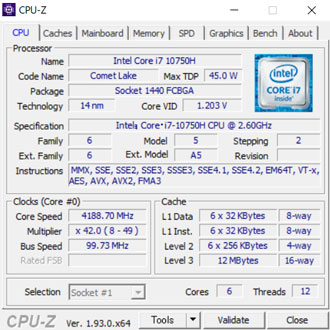
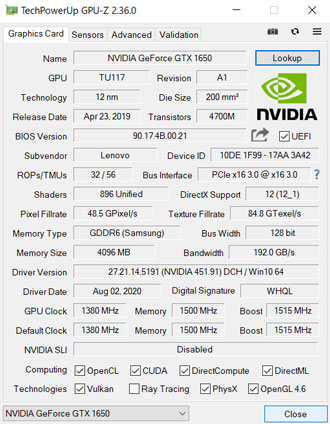
10万円前後のゲーミングノートだと、メモリがシングルチャネル(8GB×1)のモデルも多いですが、Legion 550Piはデュアルチャネル(8GB×2)で安心。
ストレージは512GBと標準的なので、足らない方はクラウドストレージや外付けストレージなどの活用を考えたほうが良いでしょう。
価格
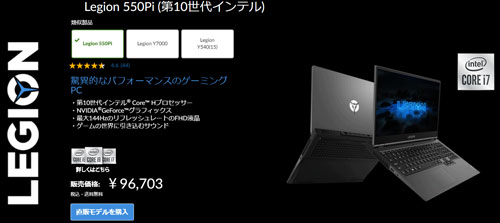
Legion 550Piのラインナップは幅が広く、エントリークラスとミドルクラスではモニターのリフレッシュレートも変わってきます。
主なスペックと価格を整理すると以下の通り。
| CPU | Core i5-10300H | Core i7-10750H | ||
|---|---|---|---|---|
| GPU | GTX 1650 | GTX 1660Ti | RTX 2060 | |
| メモリ | 16GB | |||
| ストレージ | 512GB NVMe SSD | 1TB NVMe SSD | ||
| モニター | 60Hz | 144Hz | ||
| 販売価格 | 96,703円 | 111,553円 | 134,189円 | 160,908円 |
Core i5を搭載した最安構成なら10万円でお釣りが来ます。
仕事でもパソコンを使うことを想定している方は、2万円ほど値段は上がりますが、Office搭載モデルがおすすめ。
ちなみに2021年1月15日(金)まで、Lenovoは「Legion祭」というセールを実施中で、Legion 550Piも対象モデルのひとつ。
Eクーポン「MATSURI0115」を使用すると5,500円OFFになるので、忘れずにチェックしましょう。
ただし、記事執筆時点でGTX 1660Ti搭載モデルは在庫切れで、今回お借りしているモデルも出荷予定が2ヵ月以上と非常に長くなっています。
在庫や納期は日々変動しているので、最新情報は必ず公式サイトでご確認をお願いします。
上位モデルのLegion 750i

「もっとハイスペックなゲーミングノートが欲しい!」
という方には、上位モデルのLegion 750iがおすすめ。
RTX 2080 SUPER搭載モデルなら、フォートナイトやApexLegendsなどの人気ゲームを高フレームレートでサクサク快適にプレイできます。
気になる方はこちらのレビュー記事もあわせてご覧ください。

デザイン・大きさ
ここからはLegion 550Piのデザインをチェックしていきます。


アイアングレーの天板にLegionのマークが目立ちます。
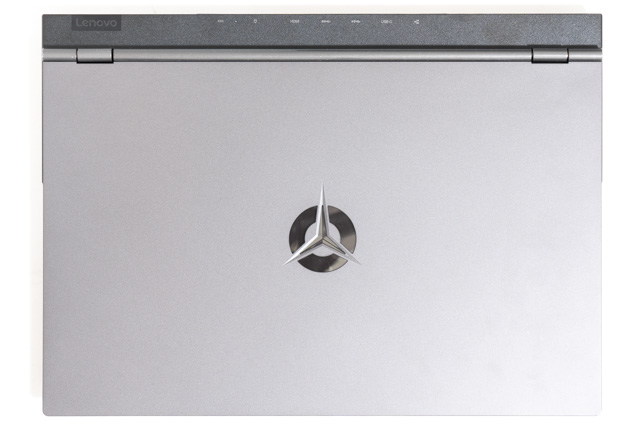

仕様上の大きさは363.1×259.6xmm。
今どきの15.6型ノートPCとしては、少々大きめに感じます。

分厚さは23.6mmで、ゲーミングノートとして考えると、それなりに薄型です。
ビジネス用の薄型ノートPCと比べられると、さすがに分厚く感じる方が多いでしょう。

重量は実測で約2.3kgでした。
基本的には据え置きでの使用をおすすめしますが、ちょっとした外出程度なら問題なく持ち運べます。
ACアダプター

ACアダプターは最大出力170Wの大容量タイプで、単体でそれなりの大きさがあります。
仕様上のバッテリー駆動時間(JEITA2.0)は最長10.8時間とたっぷりですが、過度な期待は禁物。
ゲーミングノートは消費電力が高いため、基本的にACアダプターへの接続は必須と考えましょう。
とくにPCゲームのプレイ中は電力消費が激しく、バッテリー駆動ではパフォーマンスが著しくダウン。
ちょっとした事務作業程度なら、バッテリーだけで数時間はまかなえそうです。

ACアダプターの重量は実測で約523gでした。
パソコンと一緒に持ち歩くと3kg近くなるので、長時間の移動は少々しんどいです。
インターフェイス
ここからはインターフェイスを見ていきす。

- USB3.0(Powered USB)
- マイク・ヘッドホン コンボジャック
左側のUSBポートは、パソコンが電源OFFのときでもスマホなどを充電できる「Powered USB」に対応しています。

- USB 3.0
カードリーダーは非搭載。
外部データを取り込みたいときは、外付けのカードリーダーなどを別途用意する必要があります。

- イーサネット・コネクター(RJ-45)
- USB3.0 Type-C
- USB3.0 ×2
- HDMI
- 電源
- セキュリティホール
背面のUSB Type-Cは映像出力に対応していますが、給電には非対応なので要注意。
無線LANはWi-Fi 6(IEEE802.11ax/ac/a/b/g/n準拠)に対応。
有線でつなげなくとも、オンラインゲームを快適にプレイできます。
Bluetooth 5にも対応しているので、マウスやゲームパッドなどをワイヤレスでつなげられます。
キーボード

キーボードはテンキー付きの日本語配列(84キー)。
レノボのノートPCによくある、キートップの中央が少し凹んだタイプです。

配列のクセも少なく、とても打ちやすいです。


強いて気になる点を挙げるなら、「¥」マークとバックスペースの距離がとても近いため、慣れるまでは打ち間違いが多発しそうです。
スピーカーも搭載していますが、ゲーム起動中は冷却ファンがフル回転するため、音質は期待できません。
プリインストールされているドルビーのアプリから音質をカスタマイズできるものの、スピーカーで聞いている限り効果はイマイチ。
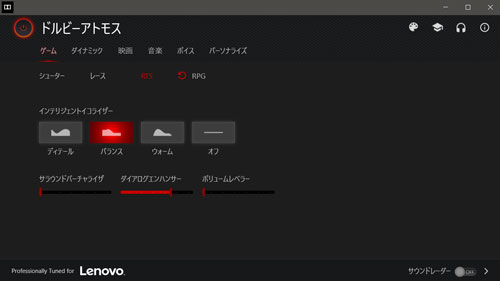
とくに足音や銃声の聞き分けが重要なゲームは、イヤホンやヘッドセットが必須と考えましょう。

バックライトは2段階で明るさを変更可能。
ゲーミングキーボードにありがちな、カラフルに光らせることはできません。

ファンクションキー(Fn)とQを押すことで、ファンの回転を制御可能。
ゲーム中はフル回転がおすすめですが、カフェで事務作業をするときなどは静音モードがおすすめ。
パソコンを使用する場所や用途に合わせて、各モードを使い分けられます。

タッチパッドは一体型で、パソコンの中心より少しだけ左側に寄せられています。
サラサラとした質感で操作しやすいです。
ディスプレイ

ディスプレイは15.6型のフルHD(1,920×1,080)解像度で視野角の広いIPSパネルを採用。
ノングレア(非光沢)で見やすく、ふちの薄いナローベゼル仕様なので、従来の15.6型よりスリムに感じます。
リフレッシュレートは一般的なノートPCと同じ60Hz。
GTX 1660 TiとRTX 2060を搭載したモデルには144Hzのモニターが搭載されているので、FPSゲームをメインにプレイする方には上位モデルがおすすめです。
ひとつ注意点として、今どきのノートPCとしてはめずらしく、Webカメラがありません。
ライブ配信で顔出しをしたい方や仕事でオンライン会議を多用する方は、別途Webカメラを用意しましょう。

使用する場面は少ないと思いますが、ディスプレイはほぼ水平に開きます。
sRGBカバー率 約97.1%
ディスプレイの色域をi1 Display Proでチェックしたところ、sRGBカバー率は約97.1%、AdobeRGBカバー率が約75.1%でした。
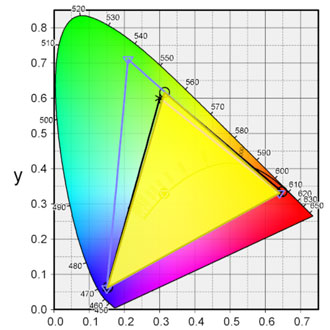
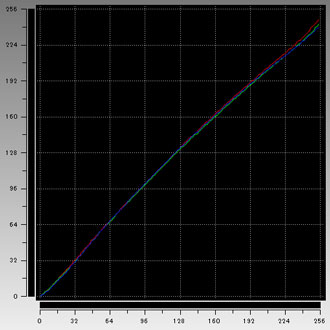
ゲーミングノートのモニターとして考えると、色域はとても広いです。
Webデザインやブログなどに掲載する写真のレタッチ、動画編集など、ちょっとしたものなら仕事でも十分使えるレベル。
AdobeRGBカバー率は低めですが、厳密な色管理が求められるプロの作業現場でもない限り、日常用途ではまったく問題ありません。
Legion 550Piのベンチマーク結果

ここからはLegion 550Piの性能を、各種ベンチマークソフトを使用して数値化していきます。
まずパソコンの総合的な性能をチェックするPC Mark10のスコアは5,216でした。
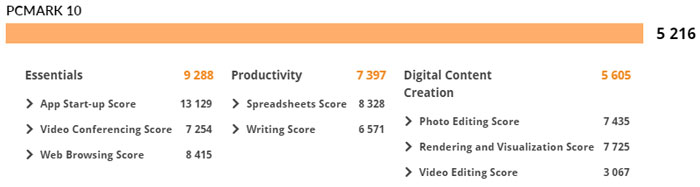
事務用途はもちろん、動画編集などの用途でも活躍するスペックです。
計測結果はいずれも当サイトで検証したものなので、あくまで参考程度にお考えください。
CINEBENCH R20
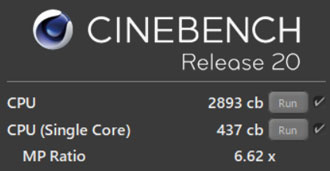
まずはCINEBENCH R20でCPUの性能をチェックしてみたところ、2,893cbという結果でした。
主なCPUとスコアを比較してみると以下の通り。
| Core i7-10700 | |
|---|---|
| Core i7-10875H | |
| Core i7-10750H | |
| Core i7-9750H | |
| Core i5-10300H |
Core i7-10750Hならスコアが3,000を超えることもあるので、少し低めに出ている印象です。
とはいえエントリークラスのゲーミングノートとしては、十分すぎるスコアといえるでしょう。
Fire Strike
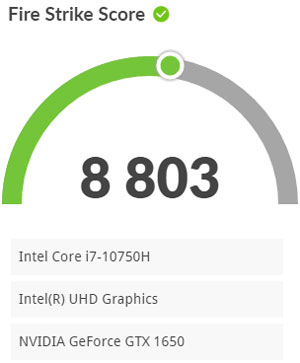
3DMarkのFire Strikeは8,803でした。
主なグラフィックカードとスコアを比較してみると以下の通り。
| GTX 1660 | |
|---|---|
| GTX 1650 SUPER | |
| GTX 1650 | |
| GTX 1050 Ti | |
| GTX 1050 |
順当なスコアといえそうです。
フルHD解像度なら、多くのゲームをそこそこ快適に動かせるスペックです。
VR Mark
VR Markの各種スコアはご覧の通り。
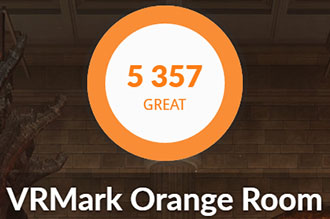
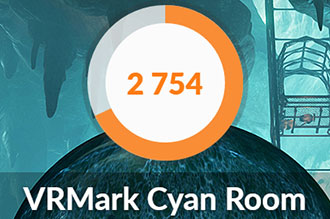
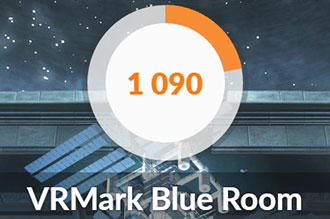
軽めのVRゲームであれば、スムーズに遊べます。
グラフィックの重いVRゲームは、画質を落とす必要があるでしょう。
VRゲームで遊ぶには、別売りのヘッドマウントディスプレイが必要です。
Crystal Disk Mark
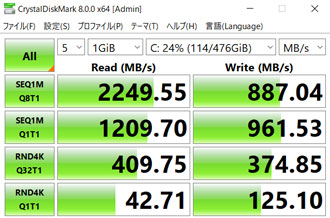
ストレージ(M.2 SSD)の転送速度は、読み込みが2,249MB/sとそこそこのスコアでした。
書き込みは速度が落ち込んでいるものの、実用上ストレスを感じる場面はほとんどないでしょう。
一般的なSSD(SATA)やHDDと平均的な転送速度を比較すると、以下の通り。
| NVMe M.2 SSD (Gen4) | |
|---|---|
| NVMe M.2 SSD | |
| SSD(SATA) | |
| HDD |
Gen4対応のM.2 SSDは、今のところ一部のデスクトップ環境でしか使えません。
オンラインゲーム
定番ベンチマークソフトも走らせました。
いずれも解像度は1920×1080(フルHD)のノートパソコンに設定しています。
重量級ゲームのFF15は、高品質で「普通」という結果でした。
場面によっては画面がカクついてしまう恐れがあるため、グラフィックの重いゲームは画質調整が必須と考えたほうが良いでしょう。
FF14やドラクエXはグラフィックが軽いため、最高画質でサクサク動かせます。
FF15

| 高品質 | 3810(普通) |
|---|---|
| 標準品質 | 5497(やや快適) |
| 軽量品質 | 7202(快適) |
FF14 漆黒の反逆者

| 最高品質 | 10327(非常に快適) |
|---|
ドラゴンクエストX

| 最高品質 | 13963(すごく快適) |
|---|
PCゲームのフレームレート検証

ここからは実際にパソコンゲームを最高画質で動かして、どれくらいのフレームレートが出たかご紹介します。
フレームレートの抽出にはMSIのAfterburnerとGeForce Experienceを使用。
まずはフォートナイトとApex Legendsをプレイして、最高画質と低画質、それぞれの平均フレームレートをチェックしました。
| 最高画質 | 62fps |
|---|---|
| 低画質 | 156fps |
| 最高画質 | 64fps |
|---|---|
| 低画質 | 128fps |
いずれも最高画質で一応60前後をキープできました。
最低画質まで落とすとフレームレートは上がるものの、モニターのリフレッシュレートが60Hzなので映像には反映されません。
ゲーミングモニターにつなげるならまだしも、ゲーミングノート単体でプレイするなら高画質または最高画質でのプレイをおすすめします。
そのほかの人気ゲームもすべて最高画質でプレイして、平均値を算出しました。
| CoD:BOCW | 48fps |
|---|---|
| PUBG | 58fps |
| Battlefield V | 46fps |
| VALORANT | 172fps |
| Rainbow Six Siege | 124fps |
| モンハンワールド:アイスボーン | 38fps |
| WATCH DOGS LEGION | 16fps |
VALORANTやレインボーシックスシージのような軽めのゲームなら、高フレームレートを常時キープ可能。
CoD:BOCWやBattlefield Vはグラフィックが少々重めなので、多少画質を落としたほうがよいでしょう。
モンハンワールドやWATCH DOGS LEGIONなどはグラフィックが極めて重く、低~中画質まで落とさないと60前後を維持できません。
アクションジャンルのゲームは、30以上のフレームレートをキープできれば違和感なくプレイできるタイトルも多いです。
VRゲームの動作検証
Oculus Quest 2を専用ケーブルでつないで、PC用のVRゲームを実際に動かしてみました。


Half-Life: Alyxはグラフィックが重く、最高画質だとフレームレートが30以下に落ち込みます。
VRゲームでのカクつきは酔いやすくなるため、快適にプレイするなら低~中画質がおすすめ。
Beat SaberはPCを使わずとも動かせる軽いゲームなので、何の不具合もなく動かせました。
ヘッドマウントディスプレイがあれば、VRゲームも楽しめます。
ゲーム実況の動画配信
ゲーム実況をTwitchでスムーズに配信できるかも検証しました。
配信ソフトは無料で使えるOBS(Open Broadcaster Software)を使用、配信と同時に録画も実施です。
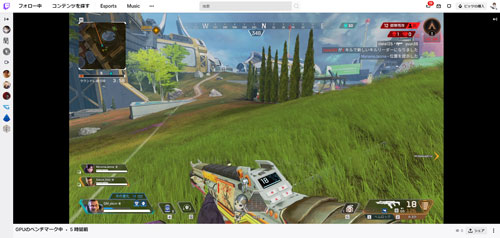
最低画質に設定したApex Legendsの配信を試したところ、1080pかつ60fps、ソフトウェアエンコードで一応配信はできました。
ただし、配信動画に若干のカクつきが見られたため、スムーズに配信したいなら出力解像度を1080pから少し落としたほうが良さそうです。
高画質のまま60fpsで配信するには完全にパワー不足。
ゲーム実況のライブ配信に力を入れたいなら、もう少しスペックの高いゲーミングノートを買いましょう。
スマホゲームなども配信可能
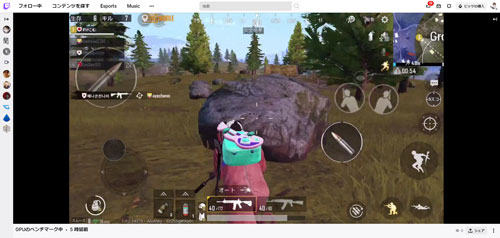
キャプチャーボードをつないでスマホゲームの配信も試してみました。
iPhone8でPUBG MOBILEの配信を試したところ、こちらは1080pかつ60fpsでスムーズに配信&録画できました。
スマホゲームやコンソール機の配信なら、細かい設定をいじらずとも高画質での配信が可能です。
クリエイティブ用途の動作検証

続いて動画や写真の編集など、クリエイティブ用途でも快適に使えるかを検証しました。
Premiere Proで動画編集

まずはAdobeのPremiere ProでYoutube動画の編集を試しました。
Legion 550Piはメモリが16GB搭載されているので、複雑な演出やエフェクトを加えない限りスムーズに動かせます。
After Effectsを使ったり、4K動画の編集も視野に入れているなら、購入後にメモリを32GBに増やしても良いでしょう。
自身でメモリを増設する行為は保証対象外になる恐れがあります。
4K動画の書き出し
参考までに、4K動画の書き出し時間を計測しました。
検証のために用意したのは、GoPro HERO7 Blackで撮影した4K 60fpsの動画データ。
書き出し条件とかかった時間は以下の通り。
| H.264(Youtube 1080p FHD) | 26:33 |
|---|---|
| H.264(Youtube 2160p 4K UHD) | 27:21 |
一般的な薄型ノートパソコンだと40分以上かかることも多いので、まずまずの書き出し速度です。
LightroomでRAW現像

デジカメで撮影したRAWデータの書き出し速度もチェックしてみました。
有効画素数3,635万のニコンD810で撮影したRAWデータ100枚をLightroomで書き出したところ、かかった時間は2分16秒。
主なCPUと結果を比較したグラフはこちら。
| Core i7-10700 | |
|---|---|
| Core i7-10750H | |
| Core i7-9750H | |
| Core i7-10510U |
ノートパソコンとしてはトップレベルの書き出し速度です。
カラーマネジメントモニターに接続すれば、プロカメラマンの業務用PCとしても活躍するでしょう。
Lightroomの書き出し条件は以下で統一しています。
| 画像形式 | JPEG |
|---|---|
| 画質 | 100 |
| カラースペース | sRGB |
| 画像のサイズ | 未調整(撮影データそのまま) |
| 解像度 | 350 |
| メタデータ | すべてのメタデータ (人物情報や撮影場所の情報は削除) |
初心者におすすめのゲーミングノート

レビューのまとめとして、Legion 550Piの特徴をおさらいします。
9万円台から購入可能な手の届きやすさ
幅広いゲームをカジュアルに楽しめる
ゲーム実況のライブ配信も一応可能
ゲーム以外の用途でも幅広く活躍
モニターのリフレッシュレートが60Hz
モデルによって在庫と出荷予定が不安定
10万円前後で買えるゲーミングノートとして考えると、なかなかコスパの高いモデルに仕上がっています。
あくまでエントリークラスのスペックなので過度な期待は禁物ですが、カジュアルにPCゲームを楽しむには十分な性能といえるでしょう。
はじめてのゲーミングPCとしてもおすすめな1台です。
記事執筆時点では48回まで分割手数料が無料で、クーポンで5,500円引きが適用される「Legion祭」も実施中。
在庫状況と出荷目安は確認が必要ですが、手ごろなゲーミングノートを探している方は、レノボのLegion 550Piを候補に入れてみてはいかがでしょうか。














